
Sadržaj:
- Autor John Day [email protected].
- Public 2024-01-30 08:04.
- Zadnja izmjena 2025-01-23 14:37.
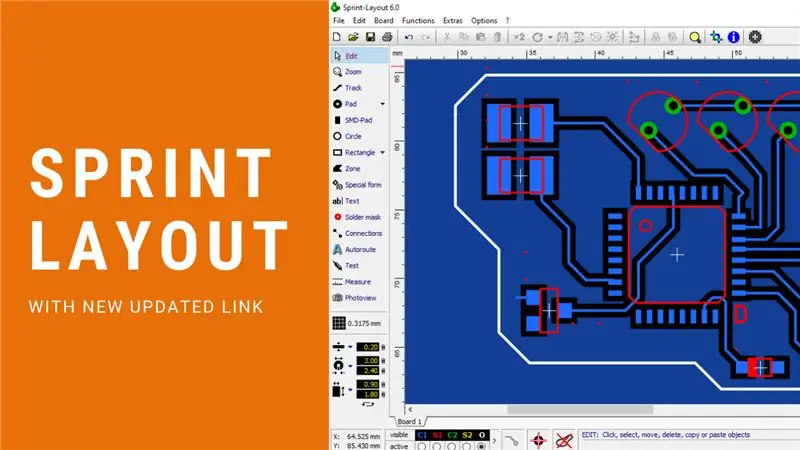
Većina ljubitelja elektronike pravi elektronička kola koristeći različite metode. ponekad moramo napraviti PCB kako bismo dobili odgovarajuću snagu i smanjili buku i kompaktnu završnu obradu. ovih dana imamo mnogo softvera za dizajniranje vlastitih PCB -a. Ali problem je većina softverskog napretka i profesionalaca.pa većina početnika ne pokušava napraviti dizajn PCB -a za svoje projekte.
Korak 1: Instalirajte Sprint Layout
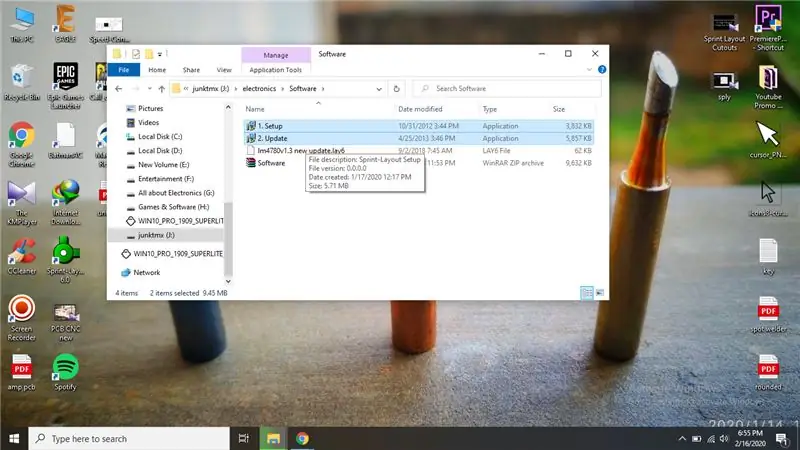
Prvo preuzmite zip datoteku i ekstrahirajte je na bilo koje mjesto koje želite. Sada otvorite i pokrenite setup.exe i nemojte pokretati app.onda otvorite update.exe i instalirajte tu istu lokaciju.
Sada dvaput kliknite i otvorite softver Sprint-Layout.
Korak 2: Znajmo o radnom prostoru
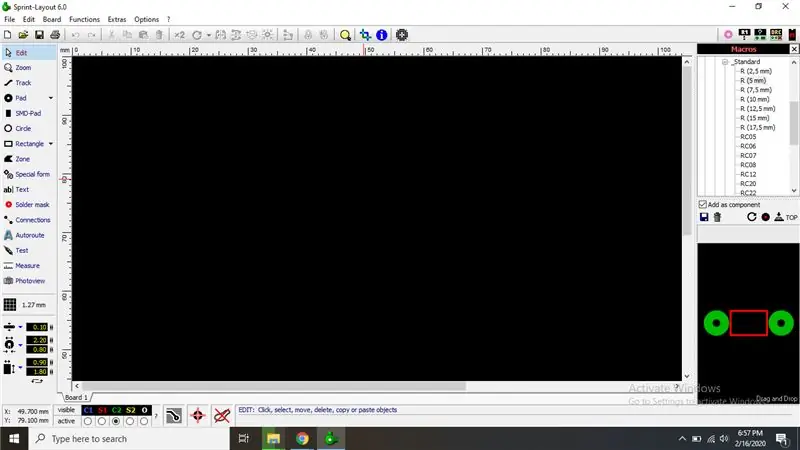
- traka sa alatkama
- rupe, menjač veličina puta
- izmjenjivač slojeva
- Design Board
- Makroi (biblioteka dijelova)
- prikaz otiska
1. Alatna traka
koristite dis alate za crtanje, pomicanje dijelova, crtanje zona, provjeru veze i pregled vašeg dizajna
2. Promjena veličine
možete promijeniti bilo koju veličinu rupa, prostor, širinu putanje itd
3. Menjač slojeva
Ovi alati se koriste za promjenu slojeva za crtanje poput gornjeg, donjeg, obrisnog, gornjeg sitotiska i donjeg sitotiska
4. Odbor za dizajn
Design Board je mjesto za crtanje PCB -a koje možete crtati, pomicati i rotirati vaše dijelove
5. Makroi
ovo je biblioteka otisaka. lako možete pronaći mnogo dijelova ako vam zatreba
6. Prikaz otiska.
Ako ste odabrali bilo koji dio, možete vidjeti da se otisak povlači i crta na ploču
Korak 3: Preuzmite veze i popravite greške
Raspored sprinta - kliknite ovdje
Popravite Ispis u PDF -u u win 10 - Kliknite ovdje
Novo ažurirano uputstvo - kliknite ovdje
Preporučuje se:
Instalirajte Ubuntu 18.04.4 LTS na svoju Raspberry Pi ploču: 8 koraka

Instalirajte Ubuntu 18.04.4 LTS na svoju Raspberry Pi ploču: Ubuntu tim je izdao Ubuntu 18.04.4 operativni sistem za dugoročnu podršku za jednokrilne računare Raspberry Pi 2 /3 /4 ARM. Kratak pregledKao što znamo, Raspbian je zasnovan na Debianu distro, koji je službeni operativni sistem za Raspber
Uradi sam svjetleću ploču ili staklenu ploču: 4 koraka
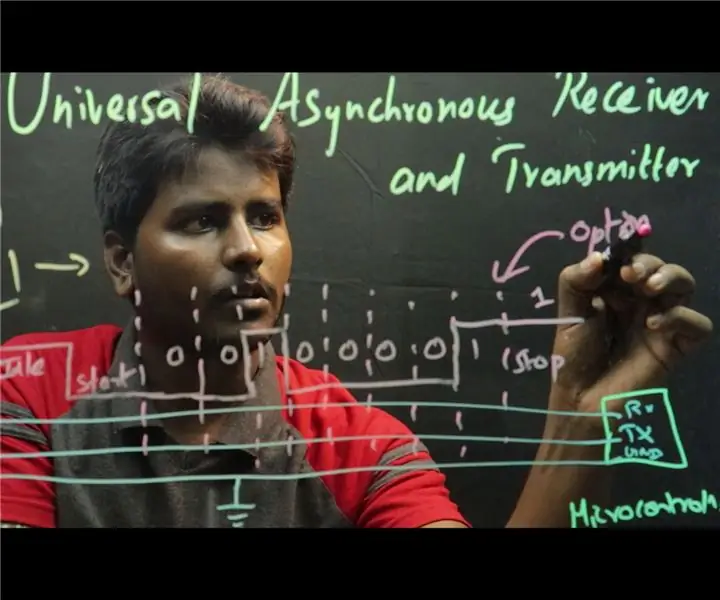
Uradi sam svjetleću ploču ili staklenu ploču: Mnogo se inovacija događa u obrazovnom sektoru. Poučavanje i učenje putem interneta sada je svakodnevica. Većinu vremena online učitelji imaju tendenciju da se više fokusiraju na tehnički sadržaj ostavljajući gledaoce nezainteresovanim. 3D učenje
Popravite svoju proto-ploču: 4 koraka

Popravite svoju Proto-ploču: Pogledajte šta wikipedia kaže o Protoboard-ovimaUčestala upotreba vaše Proto-Board-a čini da rupe ne mogu zakačiti mikro noge, LED igle, oljuštenu žicu … Slike su preuzete sa mog Wifi-a Nokia N80
Kako dodati korisničke nivoe od NUMA u svoju kopiju N koristeći NumADD Firefox AddOn: 4 koraka

Kako dodati korisničke nivoe od NUMA u svoju kopiju N pomoću NumADD Firefox AddOn: Svaki korisnik Metanet -ove N baze podataka o nivou korisnika NUMA znat će kako je sučelje nespretno za kopiranje nivoa koje su kreirali korisnici u vašu kopiju igre. NumADD, iskorijenjuje potrebu za kopiranjem i lijepljenjem, a prijenos nivoa čini radom jednog klika miša
Kako staviti prilagođenu sliku na svoju Xbox 360 nadzornu ploču (ažuriranje prije jeseni 08): 8 koraka

Kako staviti prilagođenu sliku na svoju Xbox 360 nadzornu ploču. (Ažuriranje prije jeseni 08.): U ovom uputstvu ću vam pokazati kako staviti prilagođenu sliku kao pozadinu na svoj xbox 360. Postoje isti koraci za to s novu i staru nadzornu ploču. kad mi se ukaže prilika ažurirat ću cijelu stvar novim slikama
